La barre d’outils de l’Explorateur Windows 7 vous permet de créer rapidement un nouveau dossier, d’organiser des fichiers et des dossiers, d’inclure un fichier ou un dossier dans la bibliothèque et de partager des fichiers avec des groupes. Mais la barre d’outils de l’Explorateur ne dispose pas d’options utiles telles que couper, copier, coller, supprimer, fermer et de nombreuses autres options que nous utilisons très souvent.
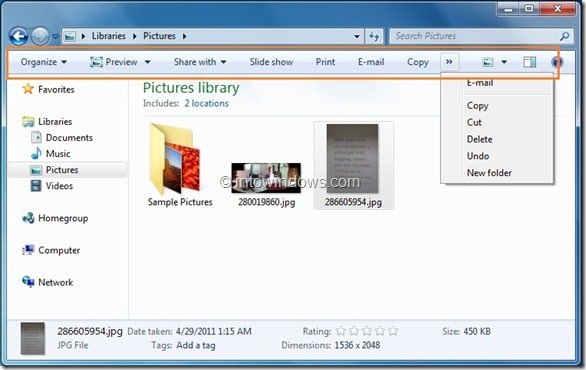
Éditeur de la barre d’outils de l’explorateur est une petite application, de nos amis de winreview, qui vous donne la possibilité d’ajouter un certain nombre de nouvelles options à la barre d’outils de l’Explorateur d’un simple clic de souris.
L’éditeur de barre d’outils de l’explorateur vous permet d’ajouter Graver, Effacer les modifications, Fermer, Copier, Couper, Supprimer, Volet de détails, E-mail, Options des dossiers, Inclure dans la bibliothèque, Disposition, Volet de la bibliothèque, Gérer les imprimantes par défaut, Menu de la barre d’outils, Volet de navigation, Ouvrir la file d’attente d’impression , Ouvrir les propriétés du serveur d’impression, Coller, Tout lire, Imprimer, Propriétés, Rétablir, Supprimer les propriétés, Renommer, Rechercher sur le site Web, Tout sélectionner, Séparateur, Présentation, Lancer la numérisation, Synchroniser, Annuler, Travailler hors ligne ou en ligne et Mettre à jour les options du pilote d’imprimante dans le Barre d’outils de l’explorateur.
Cet outil vous permet également de supprimer les options de la barre d’outils par défaut telles que Nouveau dossier et Partager avec les options de la barre d’outils.
Vous pouvez ajouter des options spécifiques à la bibliothèque de documents, à la bibliothèque générique, à la bibliothèque musicale, à la bibliothèque d’images, à la bibliothèque vidéo, au dossier de documents, au dossier de musique, au dossier d’images, au dossier vidéo et aux résultats de la recherche. Par exemple, vous pouvez ajouter les options Imprimer, Diaporama et Renommer au dossier Images et Annuler, Rétablir, Tout sélectionner et Supprimer les propriétés dans le dossier Document.
Comment utiliser l’éditeur de barre d’outils de l’explorateur pour personnaliser la barre d’outils de l’explorateur Windows:
Étape 1: Téléchargez, installez et exécutez le logiciel Explorer Toolbar Editor.
Étape 2: Sélectionnez une bibliothèque, un dossier ou un résultat de recherche dans le volet gauche et cliquez sur Ajouter des boutons pour afficher toutes les options disponibles pour la catégorie sélectionnée. Sélectionnez toutes les options que vous souhaitez ajouter à la barre d’outils et cliquez sur insérer bouton.
Étape 3: Tu as fait! Ouvrez l’Explorateur Windows et sélectionnez un fichier ou un dossier pour afficher les boutons récemment ajoutés. Pour supprimer un bouton, démarrez l’éditeur de la barre d’outils de l’explorateur, sélectionnez une catégorie dans le volet de gauche, puis sélectionnez une option que vous souhaitez supprimer, puis cliquez sur Supprimer les boutons.
Explorer Toolbar Editor est un logiciel gratuit et fonctionne très bien sur les versions x86 et x64 de Windows 7.
N’oubliez pas de consulter notre liste de 55 outils gratuits pour peaufiner et personnaliser Windows 7.